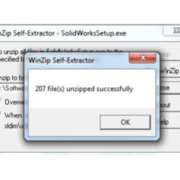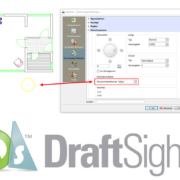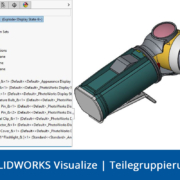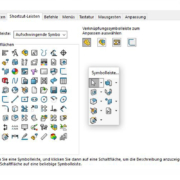DraftSight Video Tutorial – Elementauswahl, Teil 1
Möglichkeiten der Auswahl in DraftSight
Welche Möglichkeiten gibt es in DraftSight, genau die Elemente zu wählen, die ich möchte? Genau diese Frage beantworten wir Ihnen in zwei Beiträgen. Im ersten Teil geht es um generelle Möglichkeiten der Auswahl. Im zweiten Teil um Fragen wie: „Wie wirkt sich die Elementauswahl auf ausgeblendete Layer aus?“ Oder: „Kann man die mühsam zusammengesuchten Elemente auf einfache Weise erneut wählen?“
Einfache und komplexe Elemente
Jede Zeichnung in DraftSight besteht aus Elementen. Es gibt einfache Elemente wie Linie und Kreis aber auch komplexere wie Polylinie oder Block.
Für jeden Befehl, der ein oder mehrere Elemente verarbeiten kann, müssen die betreffenden Elemente auf geeignete Art und Weise selektiert werden.
Systemaufforderungen nach Elementen
Nach Aufruf eines Befehls erscheint im Befehlsfenster die Ausschrift: „Elemente im Grafikbereich angeben“.
Lautet die Aufforderung anders wie z.B. bei den Befehlen „Versatz (Offset)“ und „Verbinden“:
„Quellelement angeben“ bzw. „Basiselement angeben“, können nicht mehrere Elemente, sondern nur genau Eines gewählt werden.
Empfohlene Voreinstellungen
- Einstellung der Farbe für gewähltes Element

- Fangfenster
Weiterhin sollte voreingestellt sein, dass automatisch beim Klicken auf den Hintergrund ein Fangfenster aktiviert wird.
Optionen > Anwenderpräferenzen > Entwurfsoptionen > Elementauswahl > Auswahleinstellungen: „Automatische Fenster-/Kreuzauswahl“.
- Ausgewähltes entfernen
Elemente, die gewählt wurden aber aus dem Auswahlsatz wieder entfernt werden sollen, selektiert man mit der <SHIFT>-Taste - Elementwahl vor Befehlswahl
Sind die Elementgriffe in den Optionen aktiviert, werden diese bei Elementwahl vor dem Befehl ebenfalls angezeigt.
Ob man die Elemente vor einem Befehl wählen kann, steuert die Einstellung:
Optionen > Anwenderpräferenzen > Entwurfsoptionen > Elementauswahl > Auswahleinstellungen: „Elementauswahl vor Befehlen aktivieren“.
- Auswahlbox
Eine Pickbox, mit der man nacheinander mehrere Elemente wählen kann ist voreingestellt.
Die Größe der Box steuert man mit der Systemoption:

Auswahlmöglichkeiten
Wählt man einen Befehl, werden in der Optionssymbolleiste folgende Optionen gezeigt:
feNster, leTzte, Kreuzend, BOX, ALLe, Zaun, kreuZLinie, FPolygon, KPolygon, Elementgruppe, Hinzufügen, Löschen, MEhrere, Frühere, Rückgängig, AUto, EInzeln.
Hat man die Optionssymbolleiste nicht aktiviert, kann man die Optionen durch Eingabe eines „?“ anzeigen lassen.
Einige Optionen erläutert
- feNster:
Rechteck-Fenster unabhängig ob von links nach rechts oder umgekehrt. Alle Elemente werden gewählt, die vollständig im Fenster gefangen werden - Kreuzend:
Rechteck-Fenster unabhängig ob von links nach rechts oder umgekehrt. Alle Elemente werden gewählt, die vollständig oder teilweise im Fenster gefangen werden - BOX:
wie Automatische Fenster-/Kreuzauswahl wenn in den Optionen deaktiviert - Zaun: kreuZLinie:
alle Elemente, die von einem Linienzug geschnitten werden